Le traduzioni sono generate tramite traduzione automatica. In caso di conflitto tra il contenuto di una traduzione e la versione originale in Inglese, quest'ultima prevarrà.
Installazione degli strumenti di amministrazione di Active Directory per Simple AD
Per gestire i tuoi Active Directory da Amazon EC2 Windows Istanza del server, è necessario installare Active Directory Domain Services e Active Directory Lightweight Directory Services Tools sull'istanza. Utilizzate la procedura seguente per installare questi strumenti su un EC2 Windows Istanza del server.
Prerequisiti
Prima di iniziare questa procedura, completa quanto segue:
-
Crea un Simple AD Active Directory. Per ulteriori informazioni, vedereCrea il tuo Simple AD.
-
Avvia e partecipa a un EC2 Windows Istanza del server sul tuo Simple AD Active Directory. L'EC2istanza necessita delle seguenti politiche per creare utenti e gruppi:
AmazonSSMManagedInstanceCoreeAmazonSSMDirectoryServiceAccess. Per ulteriori informazioni, consulta Unire un'istanza Amazon EC2 Windows al tuo Simple AD Active Directory. -
Avrai bisogno delle credenziali per l'amministratore del dominio Active Directory. Queste credenziali sono state create al momento della creazione di Simple AD. Se hai seguito la procedura riportata inCrea il tuo Simple AD, il tuo nome utente di amministratore include il tuo BIOS nome di rete,
corp\administrator.
Per installare gli strumenti di amministrazione di Active Directory sull'istanza di EC2 Windows Server
Apri la EC2 console Amazon all'indirizzo https://console.aws.amazon.com/ec2/
. Nella EC2 console Amazon, scegli Istanze, seleziona l'istanza di Windows Server, quindi scegli Connect.
Nella pagina Connect to instance, scegli RDPclient.
Nella scheda RDPclient, scegli Scarica il file del desktop remoto, quindi scegli Ottieni password per recuperare la password.
Nella sezione Ottieni la password di Windows, scegli Carica il file della chiave privata. Scegli il file della chiave privata .pem associato all'istanza di Windows Server. Dopo aver caricato il file della chiave privata, seleziona Decrittografa la password.
Nella finestra di dialogo Sicurezza di Windows, copia le credenziali di amministratore locale per il computer Windows Server a cui accedere. Il nome utente può avere i seguenti formati:
NetBIOS-Name\administratorDNS-Name\administratorcorp\administratorsarebbe il nome utente se hai seguito la procedura inCrea il tuo Simple AD.-
Una volta effettuato l'accesso all'istanza di Windows Server, apri Server Manager dal menu Start scegliendo Server Manager.
-
Nel pannello di controllo Server Manager scegli Aggiungi ruoli e funzionalità.
-
In Aggiunta guidata ruoli e funzionalità scegliere Tipo di installazione, selezionare Installazione basata su ruoli o basata su funzionalità e scegliere Avanti.
-
In Selezione server verificare che sia selezionato il server locale, quindi scegliere Funzionalità nel riquadro di navigazione a sinistra.
-
Nell'albero delle funzionalità, seleziona e apri Strumenti di amministrazione remota del server, Strumenti di amministrazione dei ruoli e AD DS e AD LDS Tools. Con AD DS e AD LDS Tools selezionati, Active Directory modulo per Windows PowerShell, AD DS Tools e AD LDS Snap-in e Command-Line Tools sono selezionati. Scorri verso il basso e seleziona DNSServer Tools, quindi scegli Avanti.
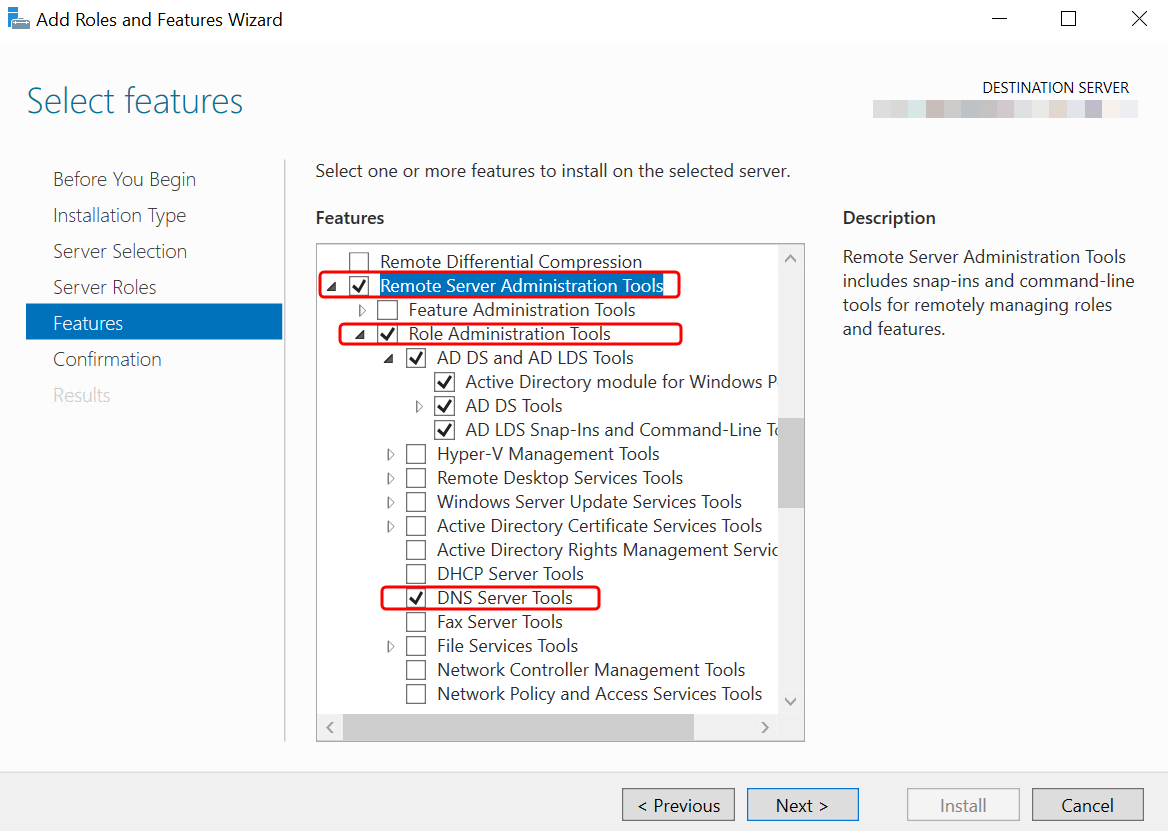
-
Verificare che le informazioni siano corrette e scegliere Installa. Quando l'installazione della funzionalità è terminata, Active Directory Domain Services e gli strumenti Active Directory Lightweight Directory Services sono disponibili nel menu Start nella cartella Strumenti di amministrazione.